Annons
Split View verkar som en gimmick tills du använder den ett tag. Då undrar du hur du använde din Menc utan det.
Skeptisk? Det låter vettigt. Av alla nya funktioner i El Capitan OS X El Capitan är här! Uppgradera för en mjukare Mac-upplevelseMac OS X El Capitan är en subtil version: de största förändringarna är inte synliga - men du kommer antagligen att märka dem ändå. Läs mer , Split View får mest uppmärksamhet - och jag ska vara ärlig, först såg jag inte överklagandet. Visst, på delad skärm på iPad är enorm: hittills kan du bara ha en app åt gången. Men på Mac har det alltid varit möjligt att se flera applikationer samtidigt, eftersom det alltid har varit möjligt att ha flera fönster öppna. Så varför bry sig om Split View?
Jag misstänker att många känner på samma sätt, vilket är rättvist, men jag rekommenderar åtminstone att ge denna funktion en chans. För vissa användningsfall - som att forska, planera dina uppgifter för dagen eller bara kommunicera - kan Split View kombinera appar på ett sätt som är helt enkelt produktivt.
Om du gillar vertikalt utrymme kommer du att älska det här.
Hur man börjar använda Split View
Så vad är Split View? Det är en funktion i El Capitan som bygger på fullskärmsfunktionen som introducerades i Lion, så att du kan ha två applikationer öppna, sida vid sida, på helskärm. Det ser ut så här:
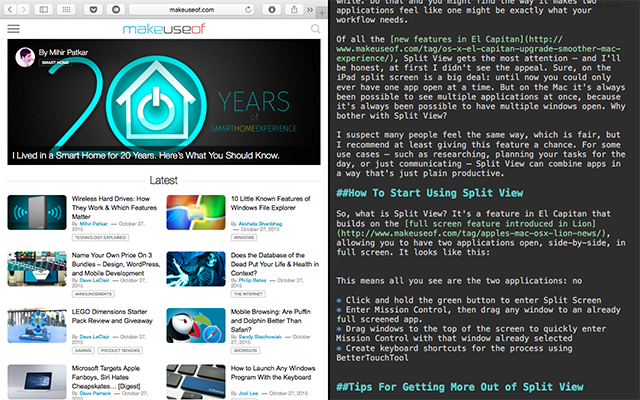
Dockan och menyraden finns ingenstans, och varken programmets menyfält. Det är ett riktigt oklart sätt att arbeta, särskilt om du behöver mer vertikalt utrymme att arbeta med.
Om du kör El Capitan finns det några olika sätt att börja använda Split View. Här är en snabb sammanfattning:
- Klicka och håll den gröna knappen längst upp till vänster i alla program - den tar upp hälften av skärmen och du kan välja en annan app att dela skärmen med:
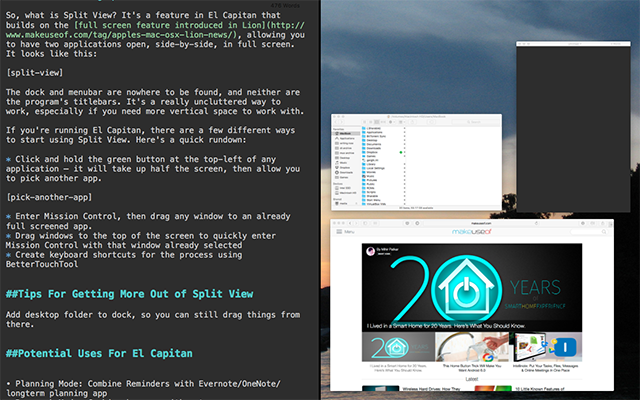
- Gå till Mission Control och dra sedan valfritt fönster till en redan fullskalad app.
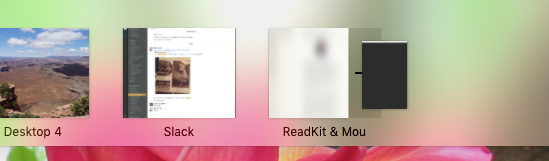
- Dra fönster till toppen av skärmen för att snabbt gå in i Mission Control, med det fönstret redan valt. Dra fönstret till toppen av skärmen för att skicka det till helskärmsläge, dra sedan ett annat fönster dit för att dela upp skärmen.
Du kommer att märka att ingen av metoderna ovan innehåller en kortkommando och så vitt jag kan säga finns det inget officiellt sätt att skapa en i OS X. Installera BetterTouchTool (som låter dig bli en bättre styrplattaanvändare Bli en Power Trackpad-användare med BetterTouchToolDet är särskilt användbart för Mac-användare som gör mycket arbete i applikationer som iPhoto eller Aperture eller som surfar på webben. Läs mer men låter dig också skapa kortkommandon för nästan vad som helst, och du kan ställa in din egen genväg eller pekplatta för en delad vy:
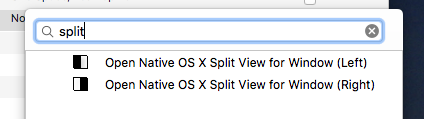
Potentiella användningsområden för El Capitans uppdelning
Så nu när du har tagit hand om att använda delad vy, vad ska du använda den till? Detta var min huvudsakliga snubblement med funktionen, men nu har jag fått några favoritkombinationer som jag lämnar lanserade för det mesta.
Planeringsläge: Kombinera din uppgiftslista med din anteckningsapp
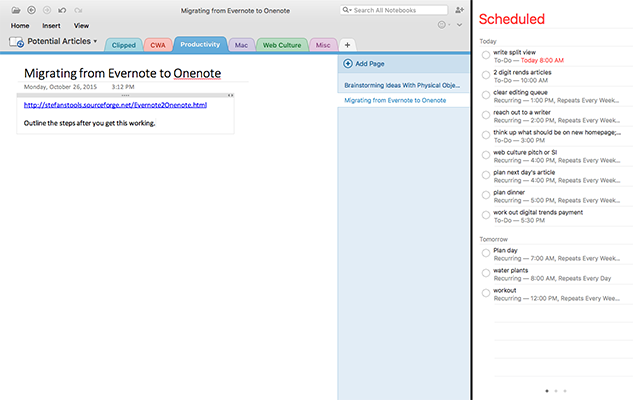
Oavsett vad du ska göra, och oavsett vilken idealisk anteckningsapp som helst, de är bättre tillsammans. Jag har OneNote som går bredvid påminnelserna ganska mycket hela tiden, så jag kan planera min att göra-lista med mina sammanställda projekt och planer.
Forskningsläge: Kombinera webbläsare med anteckningar
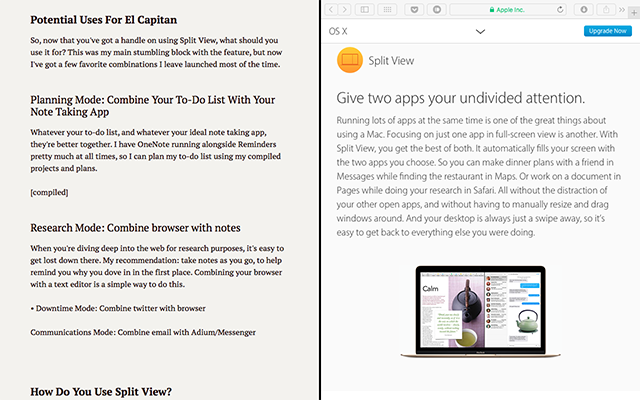
När du dyker djupt in på webben för forskningsändamål är det lätt att gå vilse där nere. Min rekommendation: ta anteckningar när du går, för att påminna dig varför du hoppade in till att börja med. Att kombinera din webbläsare med en textredigerare är ett enkelt sätt att göra detta.
Kommunikationsläge: Kombinera e-post med IM
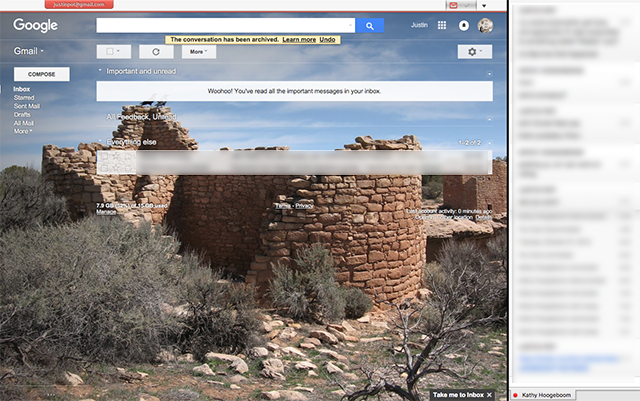
Vissa saker fungerar bara bättre tillsammans, och jag tror att IM och e-post är så. Oavsett vilken IM-app du använder, kombinera den med din valbara e-postapp och du kan göra all din kommunikation på ett ställe.
Få åtkomst till skrivbordsfiler i helskärm
Bara ett tips, innan jag går, för en irritation jag har hittat i delad vy (och helskärm mer generellt) är oförmågan att dra filer från mitt skrivbord till ett öppet fönster. Om du vill ha åtkomst till skrivbordet medan du använder delad vy, gå till sökaren och dra din "Desktop" -mapp till dockan.
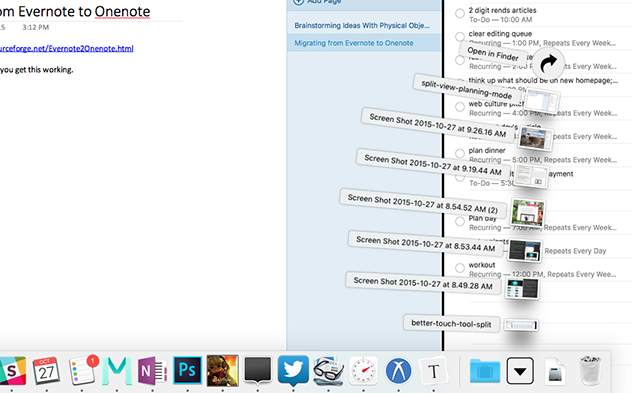
Du kan nu snabbt komma till filerna på skrivbordet, även i helskärmsläge.
Hur använder du splitläge?
Vissa verktyg fungerar bara bättre tillsammans, även när du försöker fokusera. Så jag vill veta: vilka saker kombinerar du med delad vy? Låt oss sammanställa de bästa idéerna i kommentarerna nedan.
Vill du lära dig mer om din Macs många fönsterhanteringsfunktioner? Det finns många sätt att göra förbättra multitasking i OS X Gör mer, bättre: Förbättra multitasking i Mac OS XMultitasking är inte alltid ett val. När du måste skriva upp en rapport behöver du tillgång till din textprocessor, men också till ditt referensmaterial. När jag arbetar hamnar jag ofta med ... Läs mer , och många bra vanor Mac-användare bör vänja sig vid 7 goda vanor som alla Mac-användare bör vänja sig medIdag ska vi dela med oss av våra favorit- goda Mac-vanor, medan vi desperat försöker glömma de dåliga. Läs mer - och vi har beskrivit många av dem. Eller kanske du vill höra från Reddit: här är de bästa Mac-tips som du aldrig har hört talas om De bästa inbyggda Mac-tips som du aldrig har hört talas om enligt RedditDet finns ett överraskande antal saker som din Mac kan göra ur rutan om du bara vet hur. Läs mer som de har samlat in genom åren.
Justin Pot är en teknologjournalist baserad i Portland, Oregon. Han älskar teknik, människor och natur - och försöker njuta av alla tre när det är möjligt. Du kan chatta med Justin på Twitter just nu.


